Нещодавно принесли один ноутбук з проханням «полагодити». Скарги були прості: не виходило регулювати гучність, так як значка звуку в треї (біля годинника) просто не було. Як говорив користувач: «Я нічого не робив, цей значок просто пропав ...». А може бути завелися злодії звуку?
Як виявилося, на вирішення проблеми потрібно близько 5 хв. Свої думки з того, що робити в такій же ситуації, викладу в цій статті (від найпоширеніших проблем - до рідше зустрічається).
1) Банально, але можливо значок просто прихований?
Якщо ви не налаштували відповідним чином відображати піктограми - то, за замовчуванням, Windows приховує їх від очей (хоча, звичайно, із позначкою звуку таке не відбувається). У будь-якому випадку, рекомендую відкрити вкладку, щоб переглянути: іноді він відображається не поруч з годинником (як на скрині нижче), а в спец. вкладці (в ній можна побачити приховані значки). Спробуйте її відкрити, див. Скріншот нижче.
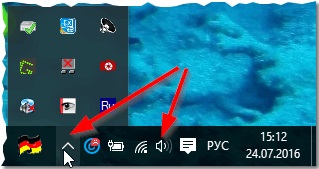
2) Перевірка налаштувань відображення системних значків.
Це друге, що я порекомендую зробити при подібну проблему. Справа в тому, що ви могли і не самі задавати настройки і приховувати значки, а наприклад, Windows могла бути налаштована відповідним чином, після установки різних твикеров, програм для роботи зі звуком і т.д.
Щоб це перевірити - відкрийте панель управління і включите відображення у вигляді дрібних значків.
Якщо у вас Windows 10 - відкрийте посилання панель задач і навігація (скріншот нижче).
Якщо у вас Windows 7, 8 - відкрийте посилання значки області повідомлень.
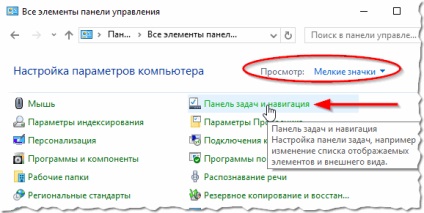
Нижче представлений скріншот, як виглядає настройка показу значків і повідомлень в ОС Windows 7. Тут можна відразу ж знайти і перевірити, чи не задані параметри приховування значка звуку.
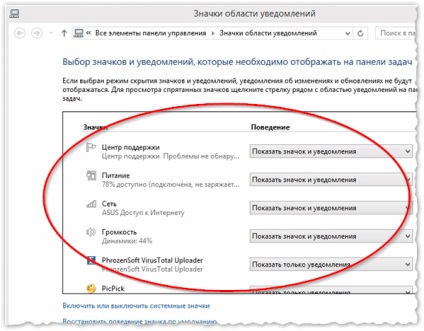
У Windows 10 ж в вкладці виберіть розділ «Панель завдань», а потім натисніть кнопку «Налаштувати» (напроти пункту «Область повідомлень».
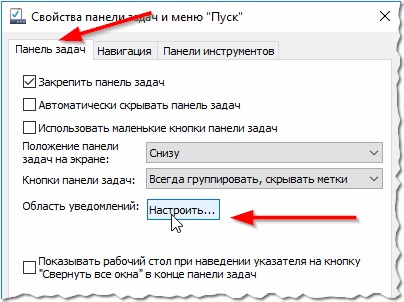
Далі відкриється розділ «Відомості та дії»: в ньому натисніть по посиланню «Включення і вимикання системних значків» (скріншот нижче).
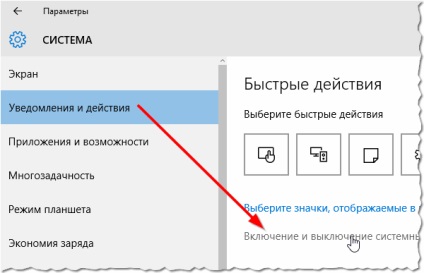
Після чого ви побачите все системні значки: тут потрібно знайти гучність і перевірити, чи не вимкнений чи значок. До речі, рекомендую так само включити і вимкнути його. Це в деяких випадках допомагає вирішити проблему.
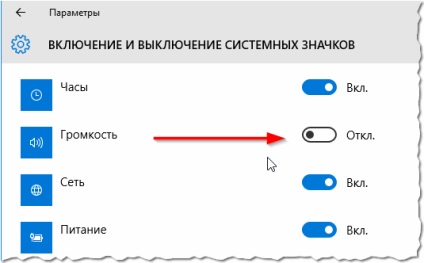
3. Спроба запустити «провідник» Explorer.
У деяких випадках банальний перезапуск провідника допомагає вирішити десятки проблем, в тому числі і з неправильним відображенням деяких системних значків.
Як його перезапустити?
1) Відкриваєте диспетчер задач: для цього просто затисніть поєднання кнопок Ctrl + Alt + Del або Ctrl + Shift + Esc.
2) В диспетчері знаходите процес «Explorer» або «Провідник», натискаєте по ньому правою кнопкою мишки і тиснете перезапустити (скріншот нижче).
Інший варіант: так само знаходите в диспетчері завдань провідник, потім просто закриваєте процес (в цей момент у вас пропаде робочий стіл, панель задач і ін. - не лякайтеся!). Далі натискаєте кнопку «Файл / нове завдання», пишіть «explorer.exe» і тиснете Enter.
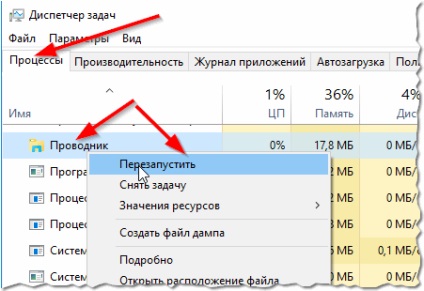
Спочатку тиснете кнопки Win + R - має з'явитися вікно «Виконати» (в Windows 7 - можна відкрити меню ПУСК), далі вводимо команду gpedit.msc і тиснемо на ENTER.
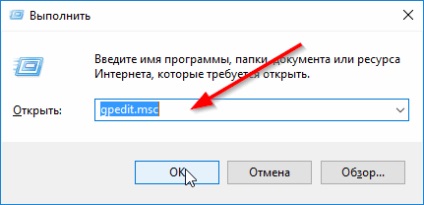
Якщо у вас Windows 7: шукайте параметр «Приховати значок регулятора гучності».
Якщо у вас Windows 8, 10: шукайте параметр «Видалити значок регулятора гучності».
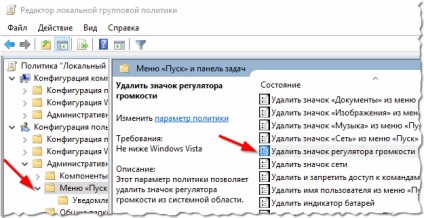
Відкривши параметр, перевірте, чи не включена він. Можливо саме тому у вас і немає значка в треї ?!
5. Спец. програма для розширеної настройки звуку.
У мережі існують десятки програм для розширеної настройки звуку (в Windows, все таки, деякі моменти, за замовчуванням, налаштувати не можна, все виглядає досить скупо).
Причому, подібні утиліти не тільки можуть допомогти з детальною регулюванням звуку (наприклад, задати гарячі клавіші, поміняти значок і ін.), Але і допомогти відновити регулятор гучності.
Одна з таких програм - Volume ?.
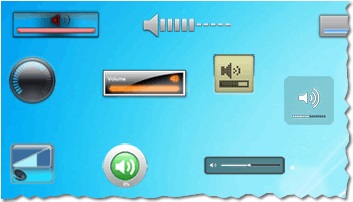
Програма сумісна з усіма версіями Windows: XP, Vista, 7, 8, 10. Являє собою альтернативний регулятор гучності, за допомогою якого можна точно відрегулювати гучність, налаштувати відображення значків, поміняти скіни (обкладинки), в комплекті є планувальник завдань тощо.
Загалом, рекомендую спробувати, в більшості випадків не тільки значок відновите, але і зможете налаштувати звук до ідеального стану.
6. Чи встановлені фікси з сайту Microsoft?
Якщо у вас досить «стара» ОС Windows, яку давно не оновлювали, можливо вам варто звернути увагу на спеціальне оновлення на офіційному сайті Microsoft.
Проблема: Системні значки не відображаються в області повідомлень у системі Windows Vista або Windows 7 до перезавантаження комп'ютера
Оф. сайт Microsoft з вирішення проблеми: support.microsoft.com/ru-ru/kb/945011
Щоб не повторюватися, тут розписувати докладно, що рекомендує Microsoft не буду. Так само зверніть увагу на налаштування реєстру: по посиланню вище так само є рекомендація по його конфігурації.
7. Спробуйте перевстановити аудіо-драйвер.
Іноді, пропажа значка звуку пов'язана з аудіо-драйверами (наприклад, вони були «криво» встановлено, або взагалі встановлені не «рідні» драйвера, а з якогось «новомодного» збірки, який одночасно встановлює Windows і конфигурирует драйвера та ін.) .
Як вчинити в цьому випадку:
1) Спочатку видаляєте повністю старий аудіо-драйвер з комп'ютера. Зробити це можна за допомогою спец. утиліти, більш докладно в цій статті:
2) Далі перезавантажувати комп'ютер.
3) Установлюєте одну з утиліт з цієї статті Або завантажуєте рідні драйвера для вашого обладнання з сайту виробника. Як їх знайти, розписано тут:
4) Установлюєте, оновлюєте свій драйвер. Якщо причина була в драйверах - побачите значок звуку
в панелі завдань. Завдання вирішена!